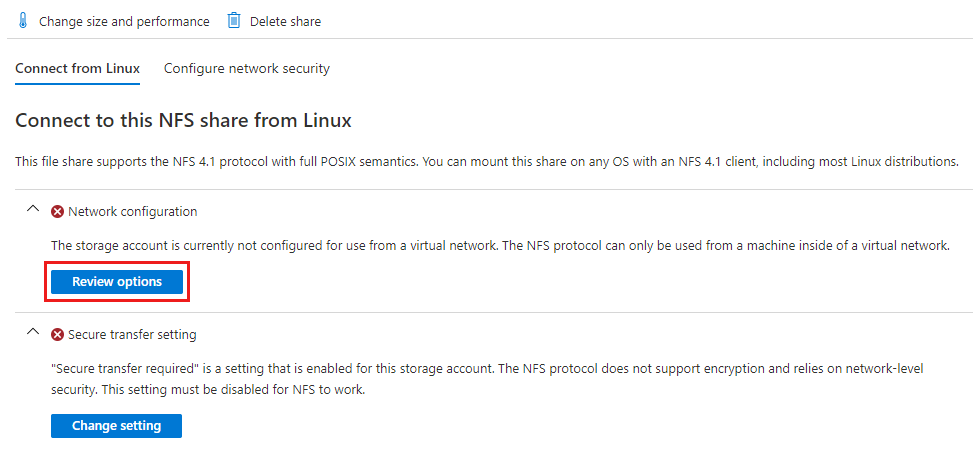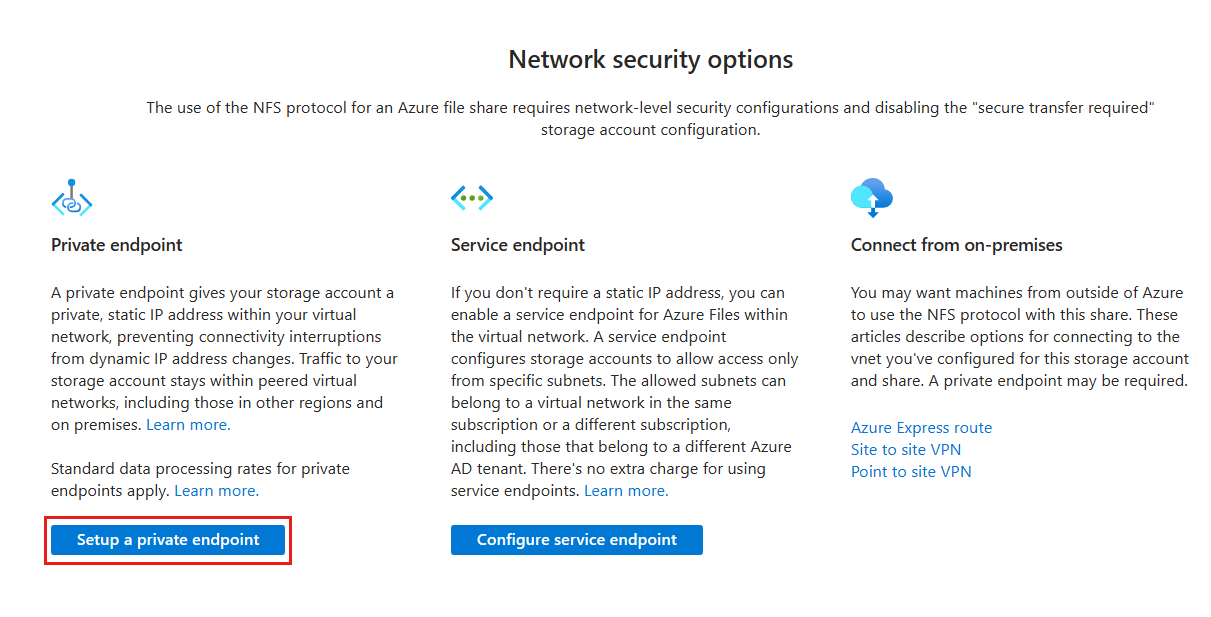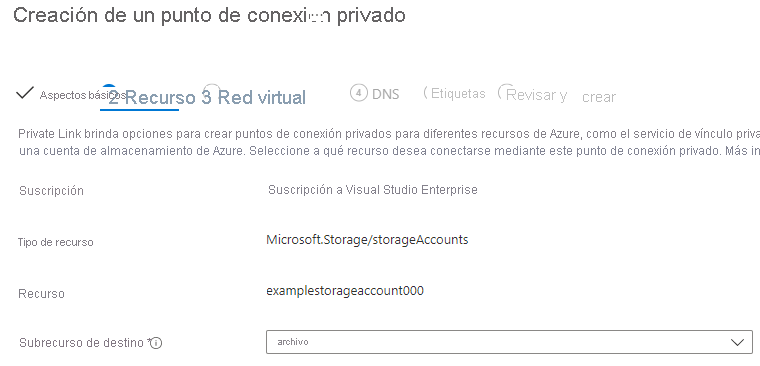Nota
El acceso a esta página requiere autorización. Puede intentar iniciar sesión o cambiar directorios.
El acceso a esta página requiere autorización. Puede intentar cambiar los directorios.
Antes de crear un recurso compartido de archivos de Azure, debe responder a tres preguntas sobre cómo se usará:
¿Cuáles son los requisitos de rendimiento del recurso compartido de archivos?
Los recursos compartidos de archivos clásicos de Azure ofrecen dos niveles multimedia diferentes de almacenamiento, SSD (premium) y HDD (estándar), lo que le permite adaptar los recursos compartidos de archivos a los requisitos de rendimiento y precio de su escenario. Los recursos compartidos de archivos SSD proporcionan un alto rendimiento coherente y una baja latencia, dentro de milisegundos de un solo dígito para la mayoría de las operaciones de E/S. Los recursos compartidos de archivos HDD proporcionan almacenamiento rentable para uso general.¿Cuáles son los requisitos de redundancia para el recurso compartido de archivos de Azure?
Azure Files ofrece opciones de redundancia Local (LRS), Zone (ZRS), Geo (GRS) y GeoZone (GZRS) para recursos compartidos de archivos SMB estándar. Los recursos compartidos de archivos SSD solo están disponibles para los tipos de redundancia LRS y ZRS. Consulte Redundancia de Azure Files para obtener más información.
Para más información sobre estas opciones, consulte Planeamiento de una implementación de Azure Files.
Se aplica a
| Modelo de administración | Modelo de facturación | Nivel multimedia | Redundancia | SMB | NFS |
|---|---|---|---|---|---|
| Microsoft.FileShares | Aprovisionado v2 | SSD (Premium) | Local (LRS) |
|
|
| Microsoft.FileShares | Aprovisionado v2 | SSD (Premium) | Zona (ZRS) |
|
|
| Microsoft.Storage | Aprovisionado v2 | SSD (Premium) | Local (LRS) |
|
|
| Microsoft.Storage | Aprovisionado v2 | SSD (Premium) | Zona (ZRS) |
|
|
| Microsoft.Storage | Aprovisionado v2 | HDD (estándar) | Local (LRS) |
|
|
| Microsoft.Storage | Aprovisionado v2 | HDD (estándar) | Zona (ZRS) |
|
|
| Microsoft.Storage | Aprovisionado v2 | HDD (estándar) | Geo (GRS) |
|
|
| Microsoft.Storage | Aprovisionado v2 | HDD (estándar) | GeoZone (GZRS) |
|
|
| Microsoft.Storage | Aprovisionado v1 | SSD (Premium) | Local (LRS) |
|
|
| Microsoft.Storage | Aprovisionado v1 | SSD (Premium) | Zona (ZRS) |
|
|
| Microsoft.Storage | Pago por uso | HDD (estándar) | Local (LRS) |
|
|
| Microsoft.Storage | Pago por uso | HDD (estándar) | Zona (ZRS) |
|
|
| Microsoft.Storage | Pago por uso | HDD (estándar) | Geo (GRS) |
|
|
| Microsoft.Storage | Pago por uso | HDD (estándar) | GeoZone (GZRS) |
|
|
Prerrequisitos
- En este artículo se supone que tiene una suscripción de Azure. Si no tiene una suscripción de Azure, cree una cuenta gratuita antes de comenzar.
- Si planea usar Azure PowerShell, instale la versión más reciente.
- Si planea usar la CLI de Azure, instale la versión más reciente.
Crear una cuenta de almacenamiento
Los recursos compartidos de archivos clásicos de Azure se implementan en cuentas de almacenamiento, que son objetos de nivel superior que representan un grupo compartido de almacenamiento. Este grupo de almacenamiento se puede usar para implementar varios recursos compartidos de archivos.
Las cuentas de almacenamiento tienen dos propiedades, tipo y SKU, que dictan el modelo de facturación, el nivel multimedia y la redundancia de los recursos compartidos de archivos implementados en la cuenta de almacenamiento. Para Azure Files, hay tres combinaciones principales de tipo y SKU que se deben tener en cuenta:
| Nivel multimedia | Modelo de facturación | Tipo de cuenta de almacenamiento | SKU de cuenta de almacenamiento |
|---|---|---|---|
| SSD y HDD | Aprovisionado v2 | FileStorage |
|
| unidad de estado sólido (SSD) | Aprovisionado v1 | FileStorage |
|
| Disco duro | Pago por uso | StorageV2 |
|
Se recomienda usar el modelo de facturación v2 aprovisionado para todas las nuevas implementaciones de recursos compartidos de archivos. Los modelos de facturación de pago por uso y v1 aprovisionados siguen siendo totalmente compatibles con las implementaciones nuevas y existentes. Los recursos compartidos de archivos v2 aprovisionados están disponibles actualmente en la mayoría de las regiones. Consulte Disponibilidad de aprovisionado v2 para obtener más información.
Para crear una cuenta de almacenamiento a través de Azure Portal, use el cuadro de búsqueda situado en la parte superior de Azure Portal para buscar cuentas de almacenamiento y seleccionar el resultado coincidente.
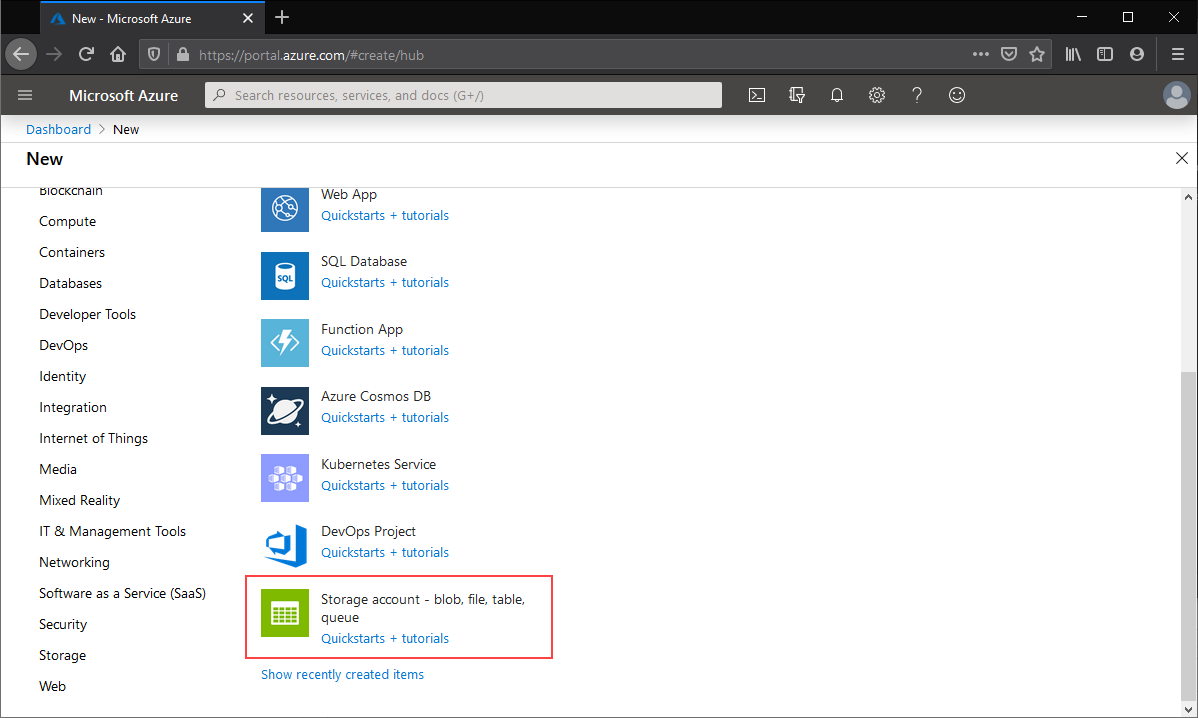
Esto muestra una lista de todas las cuentas de almacenamiento existentes disponibles en las suscripciones visibles. Seleccione + Crear para crear una cuenta de almacenamiento.
Aspectos básicos
La primera pestaña para completar la creación de una cuenta de almacenamiento se etiqueta como Aspectos básicos, que contiene los campos necesarios para crear una cuenta de almacenamiento.

| Nombre del campo | Tipo de entrada | Valores | Aplicable a Azure Files | Meaning |
|---|---|---|---|---|
| Subscription | Lista desplegable | Suscripciones de Azure disponibles | Sí | La suscripción seleccionada en la que se va a implementar la cuenta de almacenamiento. El número de cuentas de almacenamiento por suscripción es limitado, por lo que se implementa una nueva cuenta de almacenamiento en una suscripción seleccionada, si tiene menos cuentas de almacenamiento implementadas que el límite de suscripción. Consulte Destinos de escalado de cuentas de almacenamientopara obtener más información. |
| Grupo de recursos | Lista desplegable | Grupos de recursos disponibles en la suscripción seleccionada | Sí | Grupo de recursos en el que se va a implementar la cuenta de almacenamiento. Un grupo de recursos es un contenedor lógico para organizar los recursos de Azure, incluidas las cuentas de almacenamiento. |
| Nombre de la cuenta de almacenamiento | Cuadro de texto | -- | Sí | nombre del recurso de la cuenta de almacenamiento que se va a crear. Este nombre debe ser único globalmente. El nombre de la cuenta de almacenamiento se usa como nombre de servidor al montar un recurso compartido de archivos de Azure a través de SMB. Los nombres de cuenta de almacenamiento deben tener una longitud de entre 3 y 24 caracteres. Solo pueden contener números y letras minúsculas. |
| Región | Lista desplegable | Regiones de Azure disponibles | Sí | región de la cuenta de almacenamiento donde se va a realizar la implementación. Puede ser la región asociada al grupo de recursos o cualquier otra región disponible. |
| Servicio principal | Lista desplegable |
|
Solo despoblado y Azure Files | El servicio para el que va a crear la cuenta de almacenamiento, en este caso Azure Files. Sin embargo, este campo es opcional, no puede seleccionar el modelo de facturación v2 aprovisionado a menos que seleccione Azure Files en la lista. |
| Performance | Grupo de botones de radio |
|
Sí | Nivel multimedia de la cuenta de almacenamiento. Seleccione Estándar para una cuenta de almacenamiento hdD y Premium para una cuenta de almacenamiento SSD. |
| Facturación de recursos compartidos de archivos | Grupo de botones de radio |
|
Sí | Modelo de facturación deseado para su escenario. Se recomienda aprovisionar v2 para todas las implementaciones nuevas, aunque se admiten los modelos de facturación v1 de pago por uso y aprovisionados. |
| Redundancia | Lista desplegable |
|
Sí | Opción de redundancia para la cuenta de almacenamiento. Consulte Redundancia de Azure Files para obtener más información. |
| Hacer que el acceso de lectura a los datos esté disponible en caso de que la región no esté disponible | Casilla | comprobado /no comprobado | No | Esta configuración solo aparece si selecciona el modelo de facturación de pago por uso con los tipos de redundancia Geo o GeoZone. Azure Files no admite el acceso de lectura a los datos de la región secundaria sin una conmutación por error, independientemente del estado de esta configuración. |
Advanced
La pestaña Avanzado es opcional, pero proporciona una configuración más detallada para la cuenta de almacenamiento. La primera sección está relacionada con la configuración de Seguridad.

| Nombre del campo | Tipo de entrada | Valores | Aplicable a Azure Files | Meaning |
|---|---|---|---|---|
| Requerir transferencia segura en operaciones de API REST | Casilla | comprobado /no comprobado | Sí | Este ajuste indica que esto se aplica a las operaciones de la API REST, pero también se aplica a SMB y NFS para Azure Files. Si planea implementar recursos compartidos de archivos NFS en la cuenta de almacenamiento o tiene clientes que necesitan acceso a SMB sin cifrar (por ejemplo, SMB 2.1), desactive esta casilla. |
| Permitir la habilitación del acceso anónimo en contenedores individuales | Casilla | comprobado /no comprobado | No | Esta configuración controla si se permite acceder a los contenedores de Azure Blob Storage con acceso anónimo. Esta configuración no se aplica a Azure Files. Esta configuración está disponible para cuentas de almacenamiento FileStorage que contengan recursos compartidos de archivos v1 provisionados o v2 provisionados, a pesar de que no es posible crear contenedores de almacenamiento Azure Blob en cuentas de almacenamiento FileStorage. |
| Habilitar el acceso a la clave de la cuenta de almacenamiento | Casilla | comprobado /no comprobado | Sí | Esta configuración controla si las claves de la cuenta de almacenamiento (también conocidas como claves compartidas) están habilitadas. Cuando están habilitadas, las claves de cuenta de almacenamiento se pueden usar para montar el recurso compartido de archivos mediante SMB o para acceder al recurso compartido mediante la API de FileREST. |
| La autorización predeterminada de Microsoft Entra en Azure Portal | Casilla | comprobado /no comprobado | Sí | Esta configuración controla si se usa la identidad de Microsoft Entra (anteriormente Azure AD) del usuario al examinar el recurso compartido de archivos en Azure Portal. |
| Versión de TLS mínima | Lista desplegable | Versiones de TLS admitidas | Sí | Esta configuración controla la versión mínima permitida de TLS que se usa para los protocolos que usan TLS. Para Azure Files, solo el protocolo FileREST usa TLS (como parte de HTTPS). |
| Ámbito permitido para las operaciones de copia | Lista desplegable | Ámbitos de las operaciones de copia | Sí | Este ajuste controla el ámbito de las operaciones de copia de la cuenta de almacenamiento a la cuenta de almacenamiento mediante la API de FileREST, que normalmente se facilita a través de herramientas como AzCopy. |
La sección Espacio de nombres jerárquico solo se aplica al uso de Azure Blob Storage, incluso en las cuentas de almacenamiento FileStorage mediante los modelos de facturación v1 o v2 aprovisionados que solo pueden contener Azure Files. Los recursos compartidos de archivos de Azure admiten un espacio de nombres jerárquico independientemente del valor de estos ajustes.
| Nombre del campo | Tipo de entrada | Valores | Aplicable a Azure Files | Meaning |
|---|---|---|---|---|
| Habilitar el espacio de nombres jerárquico | Casilla | comprobado /no comprobado | No | Se trata de una configuración solo de Azure Blob Storage. Esta configuración está deshabilitada para las cuentas de almacenamiento FileStorage, pero está activa para las cuentas de almacenamiento mediante el modelo de pago por uso, incluso si Azure Files está seleccionado como servicio principal. |
La sección Protocolos de acceso solo se aplica al uso de Azure Blob Storage, incluso en las cuentas de almacenamiento de FileStorage mediante los modelos de facturación v1 o v2 aprovisionados que solo pueden contener Azure Files.
| Nombre del campo | Tipo de entrada | Valores | Aplicable a Azure Files | Meaning |
|---|---|---|---|---|
| Habilitar SFTP | Casilla | comprobado /no comprobado | No | Se trata de una configuración solo de Azure Blob Storage. Esta configuración está deshabilitada para las cuentas de almacenamiento FileStorage, pero está activa para las cuentas de almacenamiento mediante el modelo de pago por uso, incluso si Azure Files está seleccionado como servicio principal. |
| Habilitación del sistema de archivos de red v3 | Casilla | comprobado /no comprobado | No | Se trata de una configuración solo de Azure Blob Storage. Esta configuración está deshabilitada para las cuentas de almacenamiento FileStorage, pero está activa para las cuentas de almacenamiento mediante el modelo de pago por uso. Las cuentas de almacenamiento SSD pueden crear recursos compartidos de archivos NFS v4.1 aunque esta configuración esté desactivada; en Azure Files, el protocolo del recurso compartido de archivos se selecciona en el recurso compartido de archivos, no en la cuenta de almacenamiento. |
La sección Blob Storage solo se aplica al uso de Azure Blob Storage, incluso en las cuentas de almacenamiento FileStorage mediante los modelos v1 o v2 aprovisionados que solo pueden contener Azure Files.
| Nombre del campo | Tipo de entrada | Valores | Aplicable a Azure Files | Meaning |
|---|---|---|---|---|
| Permitir replicación entre inquilinos | Casilla | comprobado /no comprobado | No | Se trata de una configuración solo de Azure Blob Storage. Esta configuración siempre está disponible, incluso para las cuentas de almacenamiento FileStorage que no pueden contener Azure Blob Storage. La comprobación de esta casilla no afecta a Azure Files. |
| Nivel de acceso | Grupo de botones de radio | Niveles de acceso de Blob Storage | No | Se trata de una configuración solo de Azure Blob Storage. Esta configuración siempre está disponible, incluso para las cuentas de almacenamiento FileStorage que no pueden contener Azure Blob Storage. La selección de una opción no afecta a Azure Files. |
Networking
La sección Redes le permite configurar las opciones de redes. Esta configuración es opcional para la creación de la cuenta de almacenamiento y se puede configurar más adelante si lo desea. Para obtener más información sobre estas opciones, vea Consideraciones de redes para Azure Files.
Protección de los datos
La pestaña Protección de datos contiene la capacidad de habilitar o deshabilitar la eliminación temporal. La opción de eliminación temporal de Azure Files se encuentra en la sección Recuperación.

| Nombre del campo | Tipo de entrada | Valores | Aplicable a Azure Files | Meaning |
|---|---|---|---|---|
| Habilitar la restauración a un momento dado para contenedores | Casilla | comprobado /no comprobado | No | Se trata de una configuración solo de Azure Blob Storage. Esta configuración siempre está disponible, incluso para las cuentas de almacenamiento FileStorage que no pueden contener Azure Blob Storage, aunque al activar esta casilla para las cuentas de almacenamiento FileStorage se produce un mensaje de error de validación. En el caso de las cuentas de almacenamiento de pago por uso, la selección de esta configuración no se aplica a Azure Files. |
| Punto de restauración máximo (hace días) | Cuadro de texto | Días (número) | No | Cuando se selecciona Habilitar restauración a un momento dado para contenedores, este cuadro de texto está disponible. El valor elegido no se aplica a Azure Files. |
| Habilitación de la eliminación temporal para blobs | Casilla | comprobado /no comprobado | No | Se trata de una configuración solo de Azure Blob Storage. Esta configuración siempre está disponible, incluso para las cuentas de almacenamiento FileStorage que no pueden contener Azure Blob Storage, aunque al activar esta casilla para las cuentas de almacenamiento FileStorage se produce un mensaje de error de validación. En el caso de las cuentas de almacenamiento de pago por uso, la selección de esta configuración no se aplica a Azure Files. |
| Días durante los cuales se conservarán los blobs eliminados. | Cuadro de texto | Días (número) | No | Cuando se selecciona Habilitar eliminación temporal para blobs, este cuadro de texto está disponible. El valor elegido no se aplica a Azure Files. |
| Habilitación de la eliminación temporal para contenedores | Casilla | comprobado /no comprobado | No | Se trata de una configuración solo de Azure Blob Storage. Esta configuración siempre está disponible, incluso para las cuentas de almacenamiento FileStorage que no pueden contener Azure Blob Storage, aunque esta casilla de la cuenta de almacenamiento FileStorage produce un mensaje de error de validación. En el caso de las cuentas de almacenamiento de pago por uso, la selección de esta configuración no se aplica a Azure Files. |
| Días durante los cuales se conservarán los contenedores eliminados | Cuadro de texto | Días (número) | No | Cuando se selecciona Habilitar eliminación temporal para contenedores, este cuadro de texto está disponible. El valor elegido no se aplica a Azure Files. |
| Habilitar la eliminación temporal para recursos compartidos de archivos | Casilla | comprobado /no comprobado | Sí | Habilite la característica Eliminación temporal para protegerse frente a la eliminación accidental de recursos compartidos de archivos. La eliminación temporal está habilitada de manera predeterminada, pero puede optar por deshabilitar esta configuración si los recursos compartidos se crean y eliminan con frecuencia como parte de un flujo de trabajo empresarial. Los recursos compartidos de archivos eliminados temporalmente se facturan por su capacidad usada, incluso en los modelos aprovisionados. |
| Días para conservar los recursos compartidos de archivos eliminados | Cuadro de texto | Días (número) | Sí | Cuando se selecciona Habilitar eliminación temporal para recursos compartidos de archivos, este cuadro de texto está disponible. De manera predeterminada, los recursos compartidos de archivos se conservan durante 7 días antes de purgarse, pero puede optar por aumentar o disminuir este número en función de sus requisitos. Los recursos compartidos de archivos eliminados temporalmente se facturan por su capacidad usada, incluso en los recursos compartidos de archivos aprovisionados, por lo que conservar durante un período de tiempo más largo puede dar lugar a mayores gastos debido a la eliminación temporal. |
La sección Seguimiento solo se aplica al uso de Azure Blob Storage, incluso en las cuentas de almacenamiento FileStorage con los modelos de facturación v1 o v2 aprovisionados que solo pueden contener Azure Files.
| Nombre del campo | Tipo de entrada | Valores | Aplicable a Azure Files | Meaning |
|---|---|---|---|---|
| Habilitar el control de versiones para blobs | Casilla | comprobado /no comprobado | No | Se trata de una configuración solo de Azure Blob Storage. Esta configuración siempre está disponible, incluso para las cuentas de almacenamiento FileStorage que no pueden contener Azure Blob Storage, aunque al activar esta casilla para las cuentas de almacenamiento FileStorage se produce un mensaje de error de validación. En el caso de las cuentas de almacenamiento de pago por uso, la selección de esta configuración no se aplica a Azure Files. |
| Habilitar la fuente de cambios del blob | Casilla | comprobado /no comprobado | No | Se trata de una configuración solo de Azure Blob Storage. Esta configuración siempre está disponible, incluso para las cuentas de almacenamiento FileStorage que no pueden contener Azure Blob Storage, aunque al activar esta casilla para las cuentas de almacenamiento FileStorage se produce un mensaje de error de validación. En el caso de las cuentas de almacenamiento de pago por uso, la selección de esta configuración no se aplica a Azure Files. |
La sección Control de acceso solo se aplica al uso de Azure Blob Storage, incluso en las cuentas de almacenamiento FileStorage mediante los modelos de facturación v1 o v2 aprovisionados que solo pueden contener Azure Files.
| Nombre del campo | Tipo de entrada | Valores | Aplicable a Azure Files | Meaning |
|---|---|---|---|---|
| Habilitar la compatibilidad con la inmutabilidad de nivel de versión | Casilla | comprobado /no comprobado | No | Se trata de una configuración solo de Azure Blob Storage. Esta configuración siempre está disponible, incluso para las cuentas de almacenamiento FileStorage que no pueden contener Azure Blob Storage, aunque al activar esta casilla para las cuentas de almacenamiento FileStorage se produce un mensaje de error de validación. En el caso de las cuentas de almacenamiento de pago por uso, la selección de esta configuración no se aplica a Azure Files. |
Encryption
La pestaña Cifrado controla la configuración relacionada con el cifrado en reposo.

| Nombre del campo | Tipo de entrada | Valores | Aplicable a Azure Files | Meaning |
|---|---|---|---|---|
| Tipo de cifrado | Grupo de botones de radio |
|
Sí | Esta configuración controla quién contiene la clave de cifrado de los datos colocados en esta cuenta de almacenamiento. Consulte Cifrado para datos en reposo para obtener más información. |
| Habilitar la compatibilidad con claves administradas por el cliente | Grupo de botones de radio |
|
No | Todas las combinaciones de tipos o SKU en los que pueden existir recursos compartidos de archivos de Azure pueden admitir claves administradas por el cliente independientemente de esta configuración. |
| Habilitar el cifrado de infraestructura | Casilla | comprobado /no comprobado | Sí | Las cuentas de almacenamiento pueden usar opcionalmente una capa secundaria de cifrado para los datos almacenados en el sistema para protegerse frente a una de las claves que están en peligro. Consulte Habilitación del cifrado de infraestructura para obtener más información. |
Etiquetas
Las etiquetas son pares nombre-valor que permiten categorizar los recursos y ver una facturación consolidada mediante la aplicación de la misma etiqueta en varios recursos y grupos de recursos. Son opcionales y se pueden aplicar después de la creación de la cuenta de almacenamiento.
Revisar y crear
El paso final para crear la cuenta de almacenamiento es seleccionar el botón Crear en la pestaña Revisar y crear. Este botón no está disponible hasta que se completen todos los campos obligatorios de una cuenta de almacenamiento.
Creación de un recurso compartido de archivos clásico
Después de crear una cuenta de almacenamiento, puede crear un recurso compartido de archivos clásico. Este proceso es diferente en función de si ha creado una cuenta de almacenamiento aprovisionada v2, aprovisionada v1 o de pago por uso.
Nota:
El nombre del recurso compartido de archivos debe ser todas las letras minúsculas, números y guiones únicos, y debe comenzar y terminar con una letra o número en minúsculas. El nombre no puede contener dos guiones consecutivos. Para obtener detalles sobre cómo asignar un nombre a recursos compartidos y archivos, consulte Asignación de nombres y referencia a recursos compartidos, directorios, archivos y metadatos.
Creación de un recurso compartido de archivos clásico v2 aprovisionado
Al crear un recurso compartido de archivos clásico mediante el modelo de facturación v2 aprovisionado, se especifica la cantidad de almacenamiento, IOPS y rendimiento que necesita el recurso compartido de archivos. El importe de cada cantidad que provisiona determina la factura total. De forma predeterminada, cuando se crea un nuevo recurso compartido de archivos mediante el modelo aprovisionado v2, se proporciona una recomendación sobre cuántas IOPS y cuánto rendimiento necesita en función de la cantidad de almacenamiento aprovisionado que especifique. En función de los requisitos de recursos compartidos de archivos individuales, es posible que encuentre que necesita más o menos IOPS o rendimiento que nuestras recomendaciones y, opcionalmente, puede invalidar estas recomendaciones con sus propios valores según sea necesario. Para más información, consulte Descripción del modelo de facturación v2 aprovisionado.
Nota:
Antes de crear un recurso compartido de archivos clásico v2, asegúrese de que la cuenta de almacenamiento que desea utilizar sea del tipo FileStorage. Vaya a la pestaña Información general, sección esenciales, de la cuenta de almacenamiento para comprobar su tipo de cuenta.
Siga estas instrucciones para crear un nuevo recurso compartido de archivos de Azure mediante Azure Portal.
Vaya a la cuenta de almacenamiento recién creada. En el menú servicio, en Almacenamiento de datos, seleccione Recursos compartidos de archivos.

En la lista de recursos compartidos de archivos, debería ver los recursos compartidos de archivos creados anteriormente en esta cuenta de almacenamiento o una tabla vacía si no existen recursos compartidos de archivos. Seleccione + Recurso compartido de archivos para crear un recurso compartido de archivos.
Complete el campo en la pestaña Aspectos básicos de la hoja nuevo recurso compartido de archivos:

Nombre: nombre del recurso compartido de archivos que se va a crear.
Almacenamiento aprovisionado (GiB): La cantidad de almacenamiento que se va a aprovisionar en el recurso compartido. La capacidad de almacenamiento aprovisionada real es la cantidad facturada por independientemente del uso real.
Aprovisionamiento de IOPS y rendimiento: un grupo de botones de radio que le permite seleccionar entre el Aprovisionamiento recomendado y Especificar manualmente IOPS y rendimiento. Las recomendaciones de IOPS y rendimiento se basan en el uso típico del cliente para esa cantidad de almacenamiento aprovisionado para ese nivel multimedia, por lo que si no sabe específicamente cuáles son los requisitos de IOPS y rendimiento, se recomienda seguir con las recomendaciones y ajustarlas más adelante según sea necesario.
IOPS: si selecciona Especificar manualmente IOPS y rendimiento, este cuadro de texto le permite especificar la cantidad de IOPS que desea aprovisionar en este recurso compartido de archivos.
Rendimiento (MiB/s):si selecciona Especificar manualmente IOPS y rendimiento, este cuadro de texto le permite especificar la cantidad de rendimiento que desea aprovisionar en este recurso compartido de archivos.
Seleccione la pestaña Copia de seguridad. De manera predeterminada, la copia de seguridad se habilita al crear un recurso compartido de archivos de Azure mediante Azure Portal. Si quiere deshabilitar la copia de seguridad para el recurso compartido de archivos, desactive la casilla Habilitar copia de seguridad. Si quiere habilitar la copia de seguridad, puede dejar los valores predeterminados o bien crear un almacén de servicios de recuperación en la misma región y suscripción de la cuenta de almacenamiento. Para crear una directiva de copia de seguridad, seleccioneCrear una nueva directiva.
Seleccione Revisar y crear y, después, Crear para crear el recurso compartido de archivos de Azure.
Creación de un recurso compartido de archivos clásico v1 aprovisionado en SSD
Cuando se crea un recurso compartido de archivos clásico mediante el modelo de facturación v1 aprovisionado, se especifica la cantidad de almacenamiento que necesita el recurso compartido y se calculan las IOPS y la capacidad de rendimiento según la cantidad de almacenamiento aprovisionado. En función de los requisitos de recursos compartidos de archivos individuales, es posible que encuentre que necesita más IOPS o rendimiento que nuestras recomendaciones. En este caso, debe aprovisionar más almacenamiento para obtener las IOPS o el rendimiento necesarios. Para más información, consulte Descripción del modelo de facturación v1 aprovisionado.
Nota:
Antes de crear un recurso compartido de archivos clásico v1 aprovisionado, asegúrese de que la cuenta de almacenamiento que quiere usar es del tipo de cuenta de almacenamiento "FileStorage". Para comprobar el tipo de cuenta, navegue a la cuenta de almacenamiento y revise la sección Essentials.
Siga estas instrucciones para crear un nuevo recurso compartido de archivos clásico de Azure mediante Azure Portal.
Vaya a la cuenta de almacenamiento recién creada. En el menú servicio, en Almacenamiento de datos, seleccione Recursos compartidos de archivos.

En la lista de recursos compartidos de archivos, debería ver los recursos compartidos de archivos creados anteriormente en esta cuenta de almacenamiento o una tabla vacía si no existen recursos compartidos de archivos. Seleccione + Recurso compartido de archivos para crear un recurso compartido de archivos.
Complete los campos de la pestaña Aspectos básicos de la hoja nuevo recurso compartido de archivos:

Nombre: nombre del recurso compartido de archivos que se va a crear.
Almacenamiento aprovisionado (GiB): La cantidad de almacenamiento que se va a aprovisionar en el recurso compartido. La capacidad de almacenamiento aprovisionada es la cantidad facturada por independientemente del uso real.
Protocolo: protocolo de uso compartido de archivos que se va a usar en el recurso compartido. De manera predeterminada, los nuevos recursos compartidos usan el protocolo SMB. Seleccione el protocolo NFS para crear un recurso compartido de NFS v4.1.
Seleccione la pestaña Copia de seguridad. De manera predeterminada, la copia de seguridad se habilita al crear un recurso compartido de archivos de Azure mediante Azure Portal. Si quiere deshabilitar la copia de seguridad para el recurso compartido de archivos, desactive la casilla Habilitar copia de seguridad. Si quiere habilitar la copia de seguridad, puede dejar los valores predeterminados o bien crear un almacén de servicios de recuperación en la misma región y suscripción de la cuenta de almacenamiento. Para crear una directiva de copia de seguridad, seleccioneCrear una nueva directiva. Los recursos compartidos NFS no admiten Azure Backup.
Seleccione Revisar y crear y, después, Crear para crear el recurso compartido de archivos de Azure.
Creación de un recurso compartido de archivos clásico de pago por uso de HDD
Los recursos compartidos de archivos de pago por uso de HDD tienen una propiedad denominada nivel de acceso. Los tres niveles de acceso se almacenan en el mismo hardware de almacenamiento. La principal diferencia de estos tres niveles de acceso son los precios de almacenamiento de datos en reposo, que son menores en los niveles de acceso esporádico, y los precios de las transacciones, que son más altos en estos mismos niveles. Para más información acerca de las diferencias entre los niveles, consulte diferencias en los niveles de acceso.
Nota:
Antes de crear un recurso compartido de archivos clásico de pago por uso, asegúrese de que la cuenta de almacenamiento que planea utilizar sea del tipo de cuenta "StorageV2 (general purpose v2)". Para comprobar el tipo de cuenta de almacenamiento, vaya a la cuenta de almacenamiento y consulte en Essentials.
Siga estas instrucciones para crear un nuevo recurso compartido de archivos clásico de Azure mediante Azure Portal.
Vaya a la cuenta de almacenamiento recién creada. En el menú servicio, en Almacenamiento de datos, seleccione Recursos compartidos de archivos.

En la lista de recursos compartidos de archivos, debería ver los recursos compartidos de archivos creados anteriormente en esta cuenta de almacenamiento o una tabla vacía si no existen recursos compartidos de archivos. Seleccione + Recurso compartido de archivos para crear un recurso compartido de archivos.
Complete los campos de la pestaña Aspectos básicos de la hoja nuevo recurso compartido de archivos:

Nombre: nombre del recurso compartido de archivos que se va a crear.
Nivel de acceso: nivel de acceso seleccionado para un recurso compartido de archivos de pago por uso. Se recomienda seleccionar el nivel de acceso de transacciones optimizadas durante la migración para minimizar los gastos de transacción y, a continuación, cambiar a un nivel inferior si se desea una vez completada la migración.
Seleccione la pestaña Copia de seguridad. De manera predeterminada, la copia de seguridad se habilita al crear un recurso compartido de archivos de Azure mediante Azure Portal. Si quiere deshabilitar la copia de seguridad para el recurso compartido de archivos, desactive la casilla Habilitar copia de seguridad. Si quiere habilitar la copia de seguridad, puede dejar los valores predeterminados o bien crear un almacén de servicios de recuperación en la misma región y suscripción de la cuenta de almacenamiento. Para crear una directiva de copia de seguridad, seleccioneCrear una nueva directiva.
Seleccione Revisar y crear y, después, Crear para crear el recurso compartido de archivos de Azure.
Configuración de las redes
Si usa un recurso compartido de archivos SMB, no se requiere la configuración de red. Sin embargo, se recomienda tenerlo en cuenta. Si usa un recurso compartido de archivos NFS, se requiere la configuración de red.
Importante
El protocolo NFSv4.1 se ejecuta en el puerto 2049. Si se va a conectar desde una red local, asegúrese de que el cliente permite la comunicación saliente a través del puertos 2049. Si concede acceso a redes virtuales específicas, asegúrese de que los grupos de seguridad de red asociados a esas redes virtuales no contienen reglas de seguridad que bloqueen la comunicación entrante a través del puerto 2049.
Configurar un punto de conexión privado o un punto de conexión de servicio
Los recursos compartidos de archivos NFS requieren configuraciones de seguridad de nivel de red. Actualmente hay dos opciones para establecer configuraciones de seguridad de nivel de red: punto de conexión privado y punto de conexión de servicio. El punto de conexión privado proporciona al recurso compartido de archivos una dirección IP privada y estática dentro de la red virtual, lo que impide que se produzcan interrupciones de conectividad de los cambios dinámicos en la dirección IP. El tráfico al recurso compartido se mantiene dentro de las redes virtuales interconectadas, incluidas las de otras regiones y las locales. Se aplican las tasas de procesamiento de datos estándar para los puntos de conexión privados. Consulte Qué es un punto de conexión privado para obtener más información.
Si no necesita una dirección IP estática, puede habilitar un punto de conexión de servicio para Azure Files dentro de la red virtual. Un punto de conexión de servicio configura el recurso compartido para permitir el acceso solo desde subredes específicas. Las subredes permitidas pueden pertenecer a una red virtual de la misma suscripción o una suscripción diferente, incluidas las que pertenecen a un inquilino de Microsoft Entra diferente. No se realiza ningún cargo adicional por el uso de puntos de conexión de servicio. Consulte Puntos de conexión de servicio de red virtual de Azure para más información.
Seleccione el recurso compartido de archivos NFS que creó. Debería ver un cuadro de diálogo que indica Conectar a este recurso compartido de NFS desde Linux. En Configuración de red, seleccione Opciones de revisión.
A continuación, seleccione Configurar un punto de conexión privado.
Seleccione + Punto de conexión privado.

Nota:
Los pasos 1 a 3 muestran un escenario de recurso compartido de archivos NFS. También puede modificar la configuración de red en el nivel de cuenta de almacenamiento para los recursos compartidos de archivos SMB. Vaya a la cuenta de almacenamiento, elija Seguridad y redes y configure los puntos de conexión necesarios.
Deje Suscripción y Grupo de recursos como están. En Instancia, proporcione un nombre y seleccione una región para el nuevo punto de conexión privado. El punto de conexión privado debe estar en la misma región que la red virtual, por lo que debe usar la misma región que especificó al crear la máquina virtual. Cuando haya completado todos los campos, seleccione Siguiente: Recurso.
Confirme que la Suscripción, el Tipo de recurso y el Recurso son correctos y seleccione Archivo en la lista desplegable Subrecurso de destino. A continuación, seleccione Siguiente: Red virtual.
En Redes, seleccione la red virtual asociada a la máquina virtual y deje la subred predeterminada. En la sección Configuración de IP privada, seleccione Asignar dirección IP de forma dinámica. Seleccione Next: DNS (Siguiente: DNS).
En Integrar con la zona DNS privada, seleccione Sí. Asegúrese de que están seleccionados la suscripción y el grupo de recursos correctos y, después, seleccione Siguiente: Etiquetas.
Opcionalmente, puede aplicar etiquetas para clasificar los recursos, como aplicar el nombre Entorno y el valor Prueba a todos los recursos de prueba. Escriba pares nombre-valor si quiere y, a continuación, seleccione Siguiente: Revisar y crear.
Azure intentará validar el punto de conexión privado. Una vez completada la validación, seleccione Crear. Verá una notificación informándole de que la implementación está en curso. Transcurridos unos minutos, debería ver una notificación indicando que la implementación se ha completado.
Habilitación del acceso híbrido a través de VPN o ExpressRoute (opcional)
Para habilitar el acceso híbrido a un recurso compartido de archivos de Azure NFS, use una de las siguientes soluciones de red:
- Configurar una VPN de punto a sitio (P2S).
- Configurar una VPN de sitio a sitio (S2S).
- Configure ExpressRoute.
Pasos siguientes
- Aprenda a crear una máquina virtual Windows o una máquina virtual Linux.
- Monte un recurso compartido de archivos SMB en Windows, macOS o Linux.
- Montaje de un recurso compartido de archivos NFS en Linux
- Obtenga información sobre cómo cambiar el tamaño, el rendimiento y la eliminación en un recurso compartido de archivos.